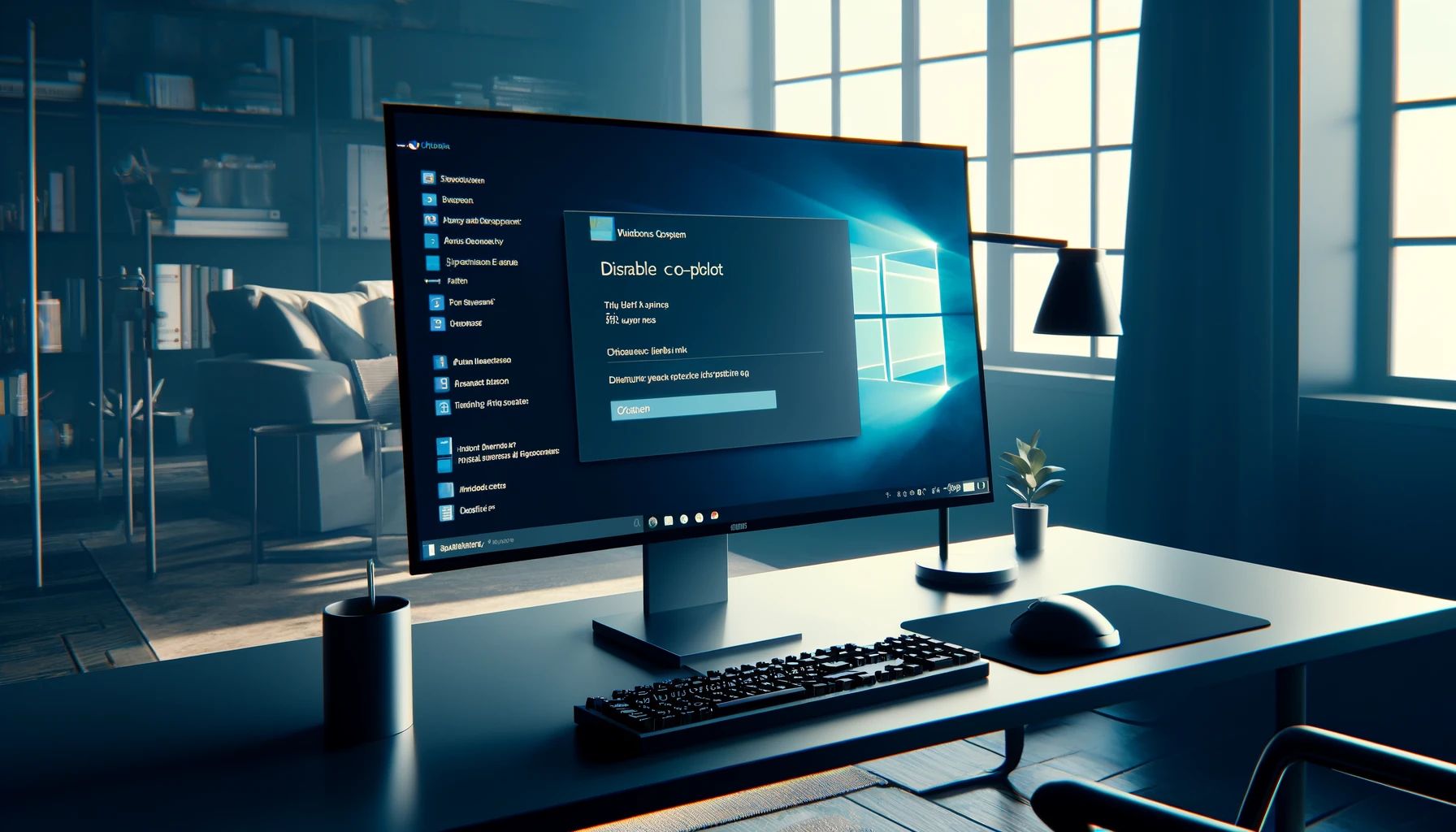Microsoft Copilot 已经正式添加到了 Windows 11 中,甚至连 Windows 10 用户也会自动更新这项功能。而在 Windows 提供的设置中,只有隐藏菜单栏中 Copilot 按钮的选项。至于能否卸载,微软官方的态度是“不支持卸载 Copilot”。
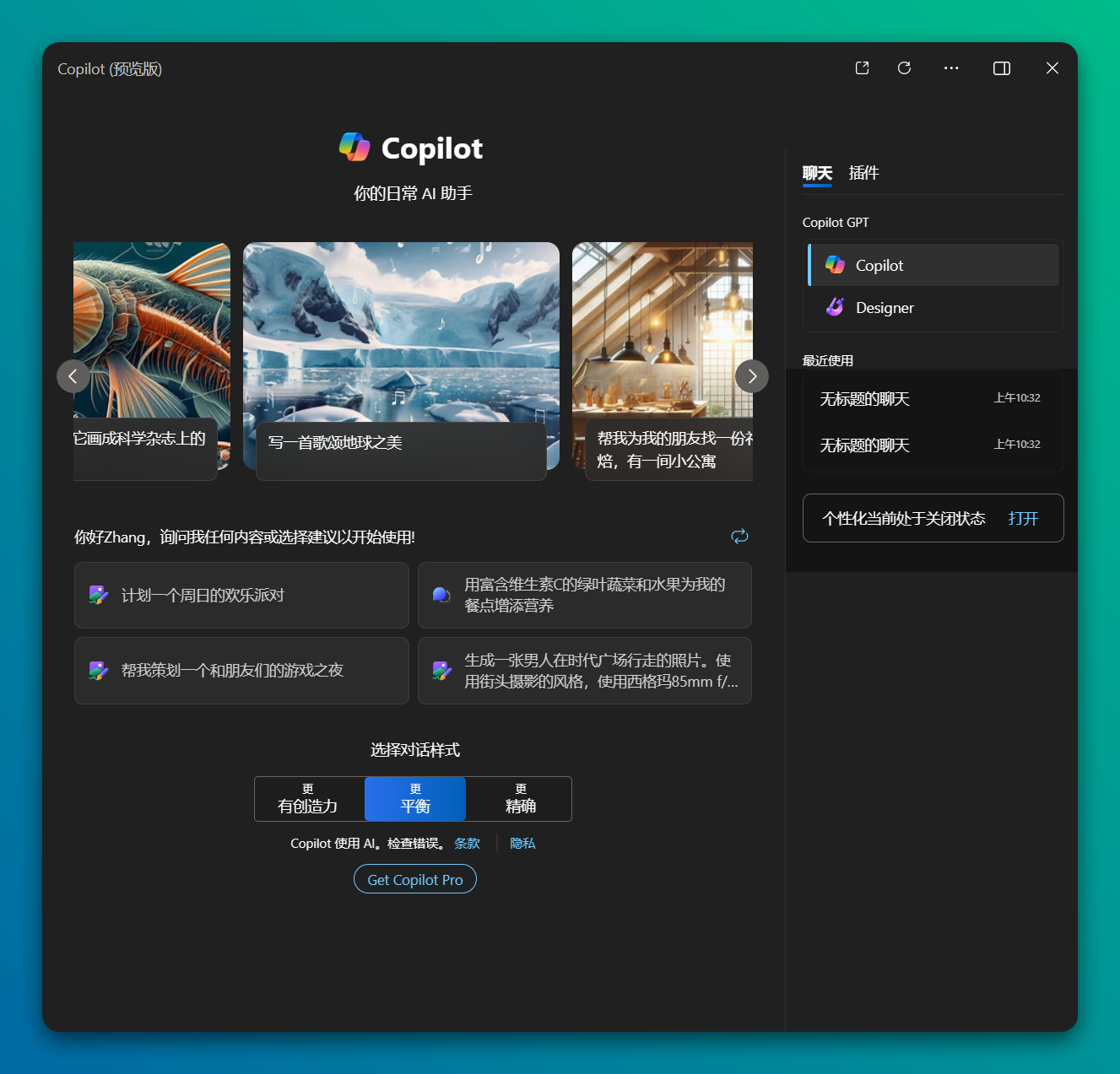
但是 Copilot 又占用了一个非常容易误触发的 Win + C 快捷键,这对于我这种习惯在 Win 和 macOS 下切换使用的用户来说,有点太不方便了(明明 Win + V 就是“剪贴板历史记录”这么符合直觉的操作)。
显然并非所有用户都需要这一功能,如果你觉得 Copilot 不符合你的使用习惯,或者想要一个更干净的操作界面,这篇文章将带你了解如何在 Windows 系统中隐藏或彻底禁用 Copilot。
如何在 Windows 11 中隐藏 Copilot 功能
Windows 11 提供了直接从任务栏设置隐藏 Copilot 按钮的选项,操作简单直观:
- 在任务栏的任意空白处点击右键,选择“任务栏设置”。
- 这会直接打开“设置”应用中的“个性化 > 任务栏”页面。
- 在任务栏项目列表中找到“Copilot (预览版)”,关闭它旁边的开关即可。
你还可以通过另一种方式修改这些设置:
- 点击“开始”按钮,选择“设置”,或者直接按键盘上的“Windows + I”快捷键。
- 在设置菜单中选择“个性化”,然后点击“任务栏”。
- 和前面的步骤一样,关闭“Copilot (预览版)”的开关。
操作完成后,Copilot 按钮将从任务栏中消失,但此时通过“Windows键 + C”还能调用它。
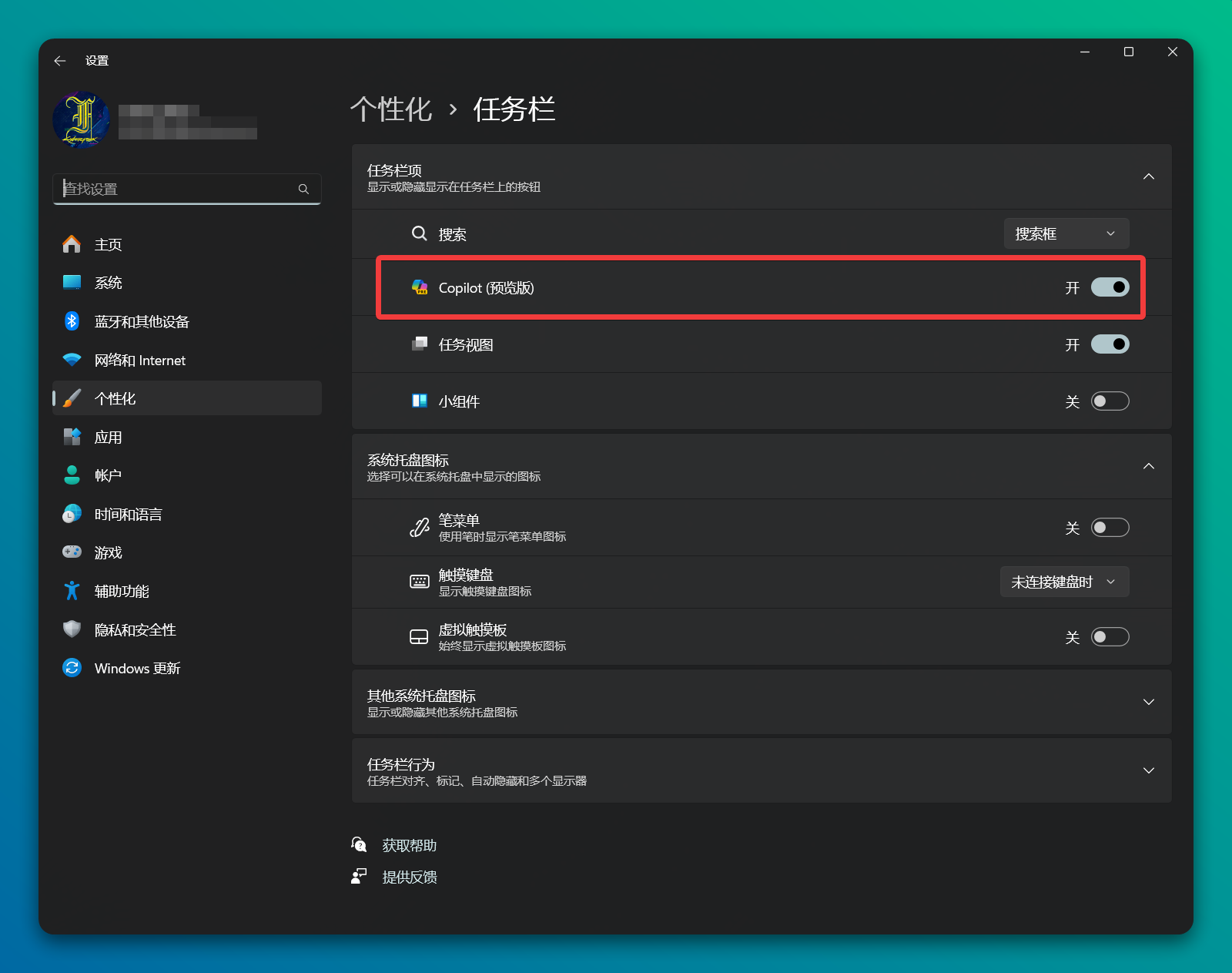
如何彻底禁用 Windows 中的 Copilot 功能
尽管微软表示无法卸载 Copilot,但仍有方法可以将其禁用: